Kako brzo vratiti zaboravljenu lozinku za iCloud
Uparen sa značajem vašeg iCloud računa je i važnost čuvanja vaše pohrane sigurnom pomoću jake lozinke. Nakon što zaboravite zaporku računa, ne možete pristupiti sadržaju sinkroniziranom na iCloud ni na jednom Apple uređaju. Štoviše, ne možete uključiti ili onemogućiti značajke uključene u iCloud, kao što je Find My. Ovaj vodič objašnjava što učiniti ako zaboravio svoju iCloud lozinku u raznim situacijama.
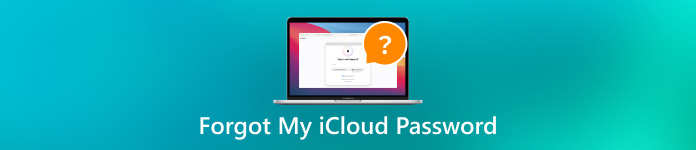
U ovom članku:
Dio 1. Što je iCloud lozinka
Ukratko, iCloud lozinka je ista kao i Apple ID lozinka. Zapravo, vaš Apple ID također je prijava za vaš iCloud račun. To je račun na jednom mjestu za sve Apple uključujući iCloud, App Store i više. Stoga je neophodan za svakog kupca Applea.
Gdje možete pronaći svoju iCloud lozinku? iOS i macOS ne mogu zapamtiti lozinku za iCloud. Ako ste posjetili iCloud u Safariju na svom iPhoneu ili MacBooku, velike su šanse da možete pronaći lozinku za iCloud s ugrađenim upravitelj lozinki.
Na svom iPhoneu otvorite Postavke aplikacija, odaberite Lozinke, unesite svoju šifru kada se to od vas zatraži i dobijte lozinku za Apple iCloud.
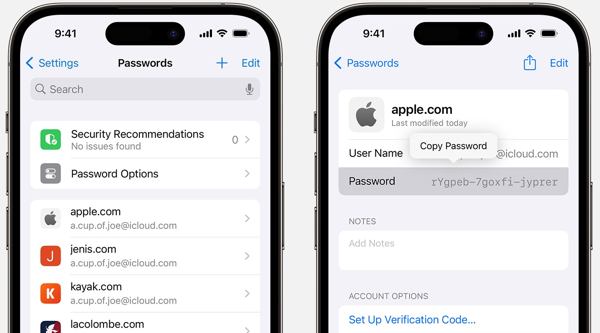
Na Macu kliknite Jabuka izbornik, odaberite Postavke sustava ili Postavke sustava, i kliknite Lozinke. Prijavite se sa svojim Touch ID-om ili lozinkom Mac računa i provjerite svoju iCloud lozinku.
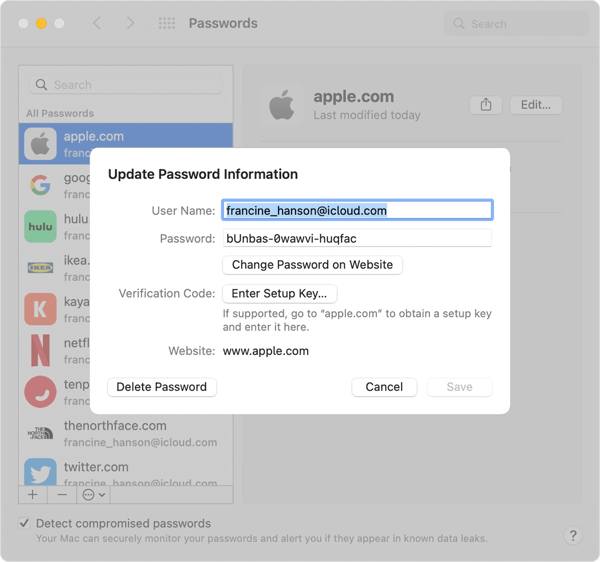
Dio 2. Kako poništiti lozinku za iCloud kada se zaboravi
1. način: Najbolji način za resetiranje lozinke za iCloud na iPhoneu
Ako ste potpuno izgubili lozinku za iCloud, bilo bi dobro stvoriti novi račun. Međutim, bez lozinke ne možete se odjaviti sa starog računa na svom iPhoneu ili iPadu. Od ove točke, preporučujemo iPassBye.

4.000.000+ preuzimanja
Uklonite iCloud račun bez lozinke.
Dostupno u raznim situacijama, kao što je Lost Mode.
Jednostavan za korištenje i nudi upute na zaslonu.
Podržava širok raspon modela iPhonea i iPada.
Evo koraka kako se riješiti zaboravljene lozinke za iCloud e-poštu:
Spojite se na svoj iPhone
Pokrenite alat za uklanjanje iCloud lozinke nakon što ga instalirate na svoje računalo. Povežite svoj iPhone ili iPad s računalom Lightning kabelom. Ako se to od vas zatraži, vjerujte jedan drugom uređaju i kliknite Početak.

Potvrdite informacije o uređaju
Jailbreak vaš uređaj. Ako niste sigurni, kliknite Vodič za bjekstvo iz zatvora za iOS naučiti kako se to radi. Zatim kliknite na Sljedeći gumb za provjeru informacija o uređaju.
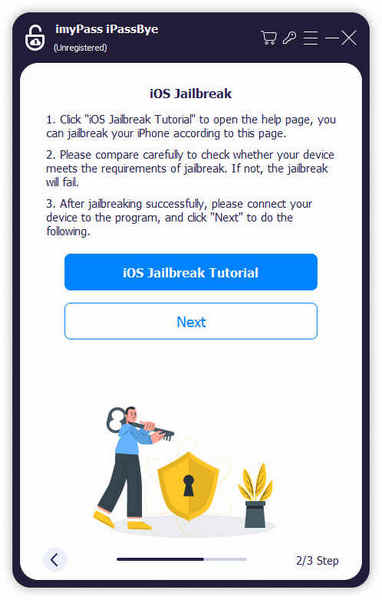
Zaobiđite lozinku za iCloud
Na kraju kliknite na Počnite zaobilaziti aktivaciju da biste se riješili starog iCloud računa. Kada završite, možete se prijaviti s novim računom.
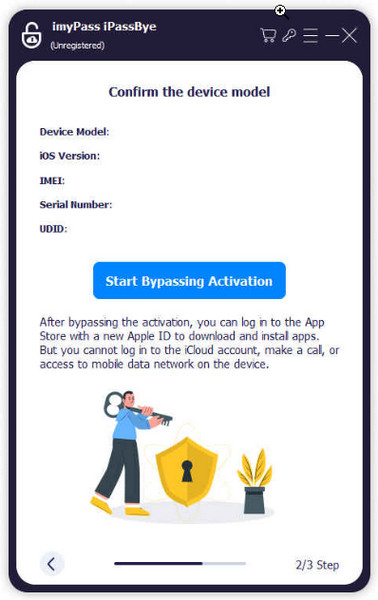
2. način: Kako resetirati zaboravljenu iCloud lozinku na iPhoneu/Macu
Ako upravo postavljate novi iPhone, iPad ili Mac, možete resetirajte zaboravljenu lozinku za iCloud s pripadajućim telefonskim brojem. Ili to možete učiniti na drugom korištenom iOS ili Mac uređaju nakon što se odjavite s postojećeg Apple ID-a.
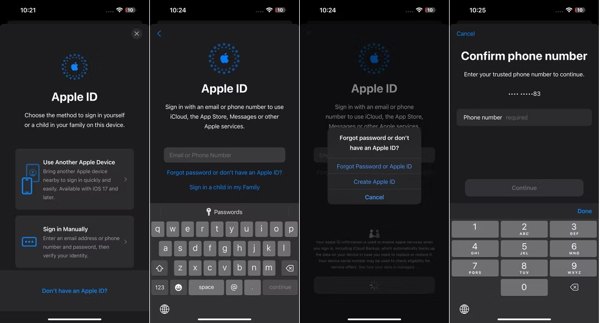
Prilikom postavljanja dodirnite Prijavite se na svoj iPhone, dodirnite Prijavite se ručno.

Unesite svoje iCloud korisničko ime, što je e-mail ili telefonski broj povezan s vašim računom. Zatim dodirnite Zaboravili ste lozinku ili nemate Apple ID na iPhoneu ili Zaboravili ste Apple ID ili lozinku na Macu.
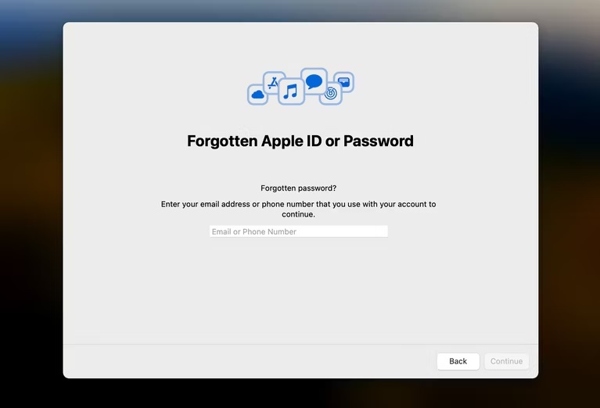
Zatim ostavite pridruženu adresu e-pošte ili telefonski broj i primite kontrolni kod. Unesite kod i krenite dalje.
Na kraju napravite novu lozinku za iCloud i potvrdite je.
3. način: Kako dohvatiti iCloud lozinku putem Apple podrške
Ako ste zaključani u svom iPhoneu ili MacBooku, moguće je oporaviti svoju iCloud lozinku na dostupnom iOS uređaju. Aplikacija Apple Support omogućuje vam da obavite posao.
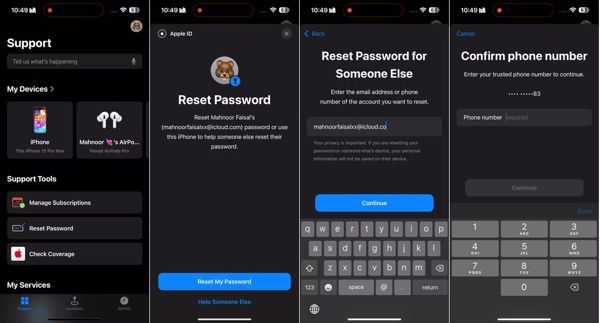
Pokrenite aplikaciju Apple Support. Možete ga besplatno preuzeti s App Storea.
Dodirnite Resetiranje lozinke pod, ispod Alati za podršku. Zatim pritisnite Pomozite nekom drugom.
Unesite svoj Apple ID, dodirnite Sljedeći, unesite svoj telefonski broj i dodirnite Nastaviti.
Potvrdite vlasništvo primljenim kodom i uđite u zaslon za ponovno postavljanje lozinke. Zatim slijedite upute za poništavanje nove lozinke za iCloud.
4. način: Kako dobiti iCloud oporavak lozinke na mreži
Osim toga, Apple je objavio web stranicu za resetiranje zaboravljene lozinke za iCloud online. Za ovaj način potrebna je dobra internetska veza i pridruženi broj telefona ili adresa e-pošte.
Posjetite https://iforgot.apple.com/ u pregledniku i kliknite Resetiranje lozinke.
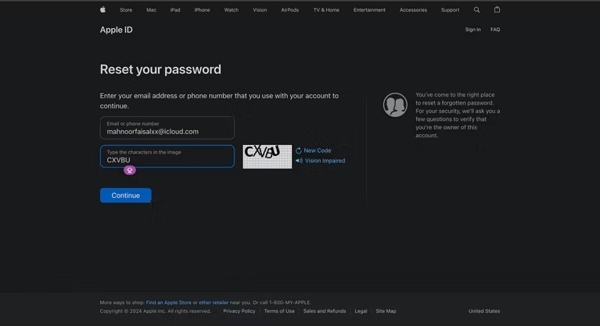
Unesite svoj Apple ID, upišite znakove sa slike i kliknite Nastaviti.
Unesite pridruženi telefonski broj i kliknite Nastaviti.
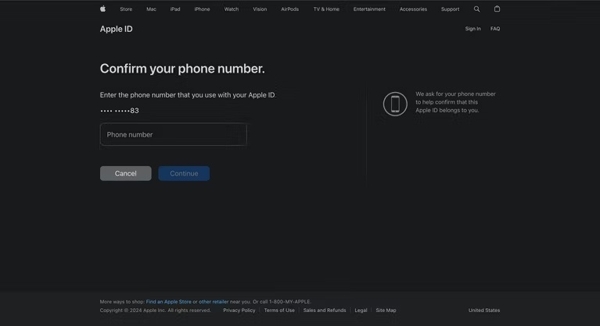
Ako ste postavili 2FA, odaberite pouzdani uređaj za primanje kontrolnog koda. Zatim potvrdite vlasništvo i poništite lozinku. Ako nije, slijedite upute za ponovno postavljanje lozinke za iCloud.
Dio 3. Kako napraviti iCloud oporavak lozinke
Ako gore navedene metode nisu dostupne za dobivanje zaboravljene lozinke za iCloud, nada još nije izgubljena. Sve dok imate kontakt za oporavak računa, to vam može pomoći da obnovite lozinku za prijavu na iCloud u roku od nekoliko minuta.
Idite na https://iforgot.apple.com/ u pregledniku na pristupačnom uređaju, dodirnite Poništi moju lozinkui unesite povezani telefonski broj ili adresu e-pošte.

Dodirnite Pomozite nekom drugom, pritisnite Nije moguće pristupiti vašim Apple uređajima, izaberite Ne mogu koristiti ovaj broj, i dodirnite Zatražite pomoć sada.
Ako koristite iOS uređaj, pokrenite Postavke, dodirnite profil, odaberite Prijava i sigurnost, i dodirnite Oporavak računa. Zatim odaberite svoj račun pod Oporavak računa za, i dodirnite Nabavite kod za oporavak.
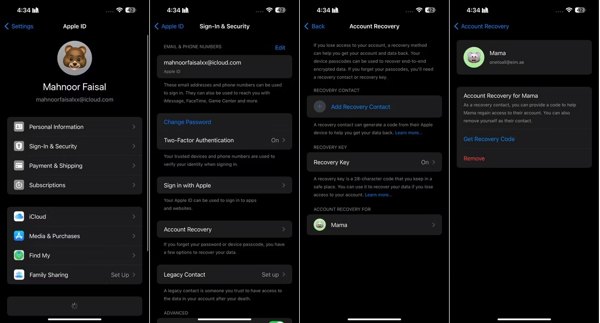
Na Mac računalu kliknite Jabuka izbornik, odaberite Postavke sustava, kliknite Apple ID, odaberite Prijava i sigurnost, i kliknite Oporavak računa. Pogoditi pojedinosti pod, ispod Oporavak računa za, i kliknite Nabavite kod za oporavak.
Slijedite upute za dobivanje koda za oporavak i unesite ga na sljedećem zaslonu. Zatim napravite novu lozinku, potvrdite je i dodirnite Nastaviti.
Dio 4. Kako izbjeći zaboravljenu lozinku za iCloud nakon poništavanja/oporavka lozinke za iCloud
imyPass iPhone Password Manager je najbolji način za upravljanje i pregled vaše iCloud lozinke na vašem iPhoneu. Integrira značajke profesionalne razine na način koji svatko može brzo savladati.

4.000.000+ preuzimanja
Pregledajte i upravljajte lozinkama na vašem iPhoneu.
Izvezite iCloud lozinke i više na svoje računalo.
Neće jailbreak vaš iOS uređaj.
Podržava najnoviju verziju iOS-a.
Dohvatite iCloud lozinke iz sigurnosne kopije.
Kako vidjeti i izvesti svoju iCloud lozinku
Pokrenite najbolji upravitelj lozinkama nakon što ga instalirate na svoje računalo. Spojite svoj iPhone na računalo kompatibilnim kabelom. hit Početak nastaviti.
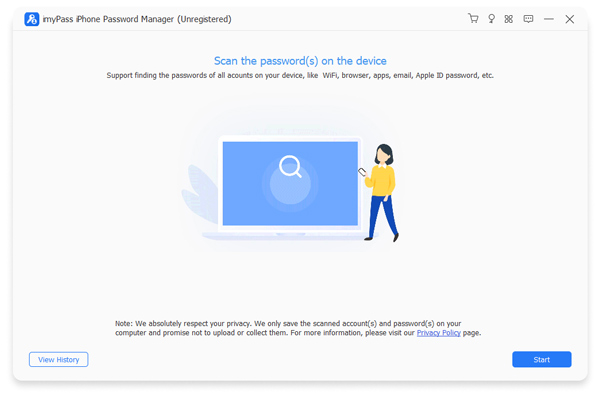
Nakon skeniranja lozinki, prikazat će vam se glavno sučelje. Da biste vidjeli svoju iCloud lozinku, označite Apple ID, i pritisnite Prikaz dugme.

Odaberite željeni račun i kliknite Izvoz gumb za izvoz vaše iCloud lozinke na vaše računalo.
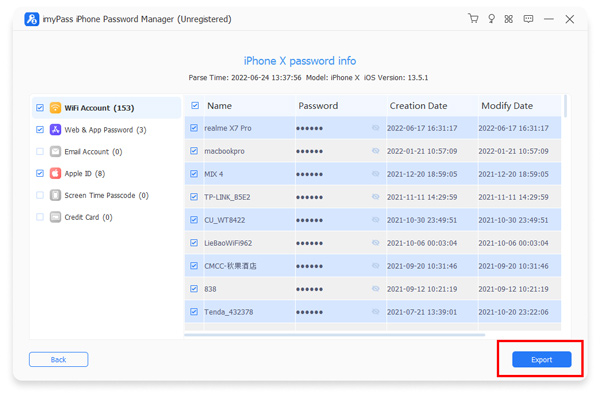
Zaključak
Sada biste trebali razumjeti kako se oporaviti iCloud zaboravljena lozinka u raznim situacijama. Možete ga resetirati na drugom iOS uređaju ili Macu i na mreži. Uz oporavak računa, možete vratiti svoj iCloud račun. iPassBye je najbolja opcija za početnike. Ako imate još pitanja o ovoj temi, napišite ih u nastavku.
Vruća rješenja
-
Savjeti za lozinku
- 5 najboljih pronalazača lozinki za Instagram
- 10 najboljih pregledača lozinki bežične mreže
- Promijenite lozinke e-pošte na iPhoneu
- Poništite ili promijenite zaboravljenu lozinku za Twitter
- Kako vratiti ili poništiti Instagram lozinku
- Rješenja kada ste zaboravili TikTok lozinku
- Obnovite ili promijenite Discord zaboravljenu lozinku
- Kako resetirati lozinke za privjesak ključeva
- Pregled programa Microsoft Edge Password Manager
- 5 najboljih preporuka za iPhone Password Manager
-
Lozinka za Windows
-
Otključaj iOS
-
Otključaj Android
iPhone Password Manager
Jednostavno upravljajte iPhone lozinkom
Besplatno preuzimanje Besplatno preuzimanje
